شبکههایی که با آنها در حال حاضر کار میکنیم، بیشتر آنها از IPV4 استفاده میکنند، به دلیل تولید بسیار زیاد ادوات الکترونیکی و استفادهی آنها از اینترنت این آدرسها در حال اتمام میباشند که همین امر باعث شد که محققان سازمان Internet Engineering Task Force (IETF) مدل جدید آن را با عنوان IPv6 معرفی کردند که بسیار بیشتر از ipv4 آدرس در اختیار جامعه قرار داده است، البته IPV5 هم وجود داشت که به خاطر مشکلاتی که در سر راه قرار داشت، گسترش نیافت و به فراموشی سپرده شد.
ویژگیهای ipv6
فضای آدرسدهی بسیار بزرگ:
همانطور که میدانید، ipv4 از ۳۲ بیت تشکیل شده است، اما ipv6 از ۱۲۸ بیت تشکیل شده است که به صورت زیر بیان میشود:
۲^۱۲۸ = ۳۴۰,۲۸۲,۳۶۶,۹۲۰,۹۳۸,۴۶۳,۳۷۴,۶۰۷,۴۳۱,۷۷۰,۰۰۰,۰۰۰
این تعداد ip address هایی است که این پروتکل پشتیبانی میکند که واقعاً زیاد است، یعنی در هر مترمربع کرهی زمین، چندین هزار آدرس IP اختصاص داده میشود.
NAT
همانطور که قبلاً باهم بررسی کردیم، IPV4 برای خارج شدن از شبکهی داخلی و ورود به اینترنت باید تبدیل به IP های VALID میشد که این کار را با ترجمهی آدرسهای Invalid به Valid انجام میدادیم که به آن NAT میگفتند، اما در مورد IPV6 این چنین نیست و دیگر NAT در این پروتکل استفاده نمیشود، ولی حذف نشده است.
حذف شدن آدرسهای Broadcast:
در این پروتکل، به علت افزایش تعداد آدرسهای Multicast دیگر خبری از Broadcast نیست و آدرسها به صورتUnicast و Multicast و Anycast میباشند.
Unicast:
به آدرسهایی گفته میشود که برای ارتباط بین یک مبدأ و مقصد استفاده میشوند.
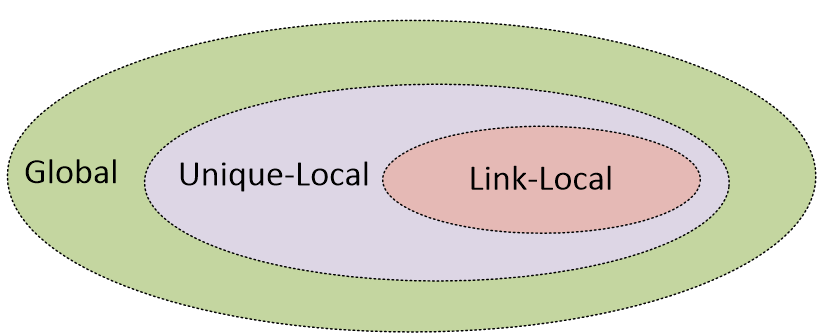
Global unicast address: به مفهوم آدرسهای unicast قابل انتقال در اینترنت است (قابلیت آدرسدهی در اینترنت را دارد) و شبیه به نوع متناظر آن در IPv4 میباشد، به این نوع آدرسها Aggregatable Address نیز میگویند، که به مانند شکل Subnet آن از سه قسمت ۳,۴۵,۱۶ بیت تشکیل شده است که جمعاض میشود ۶۴ بیت و قسمت Interface آن هم از ۶۴ بیت تشکیل شده است.
![]()
این ساختار از قسمتهای زیر تشکیل شده است:
Unique local address: این آدرسها را با نامSite-Local unicast هم میشناسند که قابلیت انتقال در اینترنت را نداشته، اما در هر جا که مورد استفاده قرار گیرند، منحصربهفرد میباشند. عملکرد این نوع آدرسها دقیقاً شبیه به آدرسهای local یا Private در IPv4 است. این آدرسها با ۱۶ بیت ثابت (feco) شروع میشوند و به دنبال آن ۳۲ بیت صفر و سپس۱۶ بیت مربوط به Subnet ID است که معمولاً آن را هم صفر در نظر میگیرند.۶۴ بیت پایانی هم که Interface ID است که برای هر کامپیوتر منحصربهفرد است.
![]()
Link local address: شبیه به آدرسهای Private یا خصوصی در IPv4 بوده و قابل انتقال در اینترنت نیستند. این آدرسها را میتوان به اعضای یک شبکه LAN و یا چند LAN مختلف که قصد برقراری ارتباط با یکدیگر دارند را تخصیص داد. این آدرسها که در غیابDHCP Server ایجاد میشوند، در IPv6 معادل Fe80::/64 هستند. به بیانی دیگر اگر در هنگام تنظیم IP آدرس، در کادر محاورهایProperties کارت شبکه گزینهیobtain IPv6 address automatically را انتخاب کنیم، سیستم عامل به طور خودکار بر اساس تلفیقی از MAC Address مربوط به کارت شبکه با آدرس Link-Local یک آدرس IPv6 به کارت شبکه اختصاص میدهد.
Special unicast address: مانند Loopback ::1
Multicast:
برای ارتباط یک مبدأ با چند مقصد مشخصشده استفاده میشود که این مقصد در یک گروه قرار دارند؛ این آدرس جایگزین Broadcast در ipv4 شده است. در ادامه، جدول کامل این آدرسها قرار گرفته شده است.
Anycast:
در این آدرسدهی برای مثال روتر شما برای رسیدن به یک سرور چند مسیر را در پیش رو دارد، روتر مسیری را انتخاب میکند که کمترین Cost را داشته باشد، پس آدرس Anycast آدرسی است برای انتخاب بهترین مسیر تا رسیدن به یک سرور و یا انتخاب یک سرور بین چند سرور یکسان که هزینهی کمتری دارد.
تفاوت Header هایipv4 و ipv6:
اگر به IPV4 دقیق نگاه کنید، متوجهی پیچیدهتر بودن آن نسبت به IPV6 میشوید، در واقع ipv6 خیلی سادهتر از رفیق قبلی خود، یعنی IPV4 است.
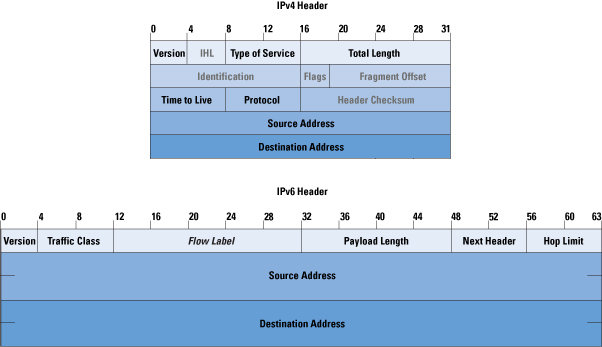
هر یک از گزینههای موجود در این Header ها را باهم مورد بررسی قرار میدهیم:
Version: این فیلد ۴ بیتی بوده و نشاندهندهی نسخهی IPموجود است.
Traffic Class: برای مشخص کردن کلاسهای مختلف و مشخص کردن اولویت پکتها IPV6 استفاده میشود و طول آن ۸ بیت است.
Flow Label: طول این فیلد ۲۰ بیت است. یکی از ویژگیهای آن پشتیبانی از QOS است که یکی از ویژگیهای جدید در IPV6 است و توانایی مسیریابی ترافیک مشخص را در شبکه میدهد.
Payload Length: طول این بخش ۲۰ بیت است که شامل طول بخش بستهی IPV6 است.
NextHeader: طول این فیلد ۸ بیت است که نشاندهندهی نوع Header در IPV6 است.
Hop Limit: طول این فیلد ۸ بیت است که برای مشخص کردن تعداد روترهایی است که بستهی اطلاعاتی از آن رد میشود، یعنی زمانیکه این بسته از یک روتر در سر راه رد میشود یک شماره از این زمان کم میشود و تا زمانی که این شماره به پایان برسد و بسته مورد نظر حذف شود.
Source Address: نشاندهندهی آدرس مبدأ است.
DestinationAddress: نشاندهندهی آدرس مقصد است.
روش آدرسدهی در IPV6:
IPV6 از ۱۲۸ بیت تشکیل شده است یعنی از ۸ قسمت ۱۶ بایتی تشکیل شده است که هر قسمت آن به صورت hexadecimal است یعنی از ۰ تا F و توسط ):( هر قسمت از قسمت دیگر جدا میشود:

فکر میکنم بعد از دیدن این آدرس سردرگم شدهاید، اما نگران نباشید میتوانیم با روشهایی این آدرس را بررسی کنیم:
- روش اول – حذف صفرهای ابتدایی:
در این روش هر چه صفر قبل از یک عدد وجود دارد را حذف میکنیم:

- روش دوم – حذف صفرهای پشت سر هم:
در این روش اگر بین یک کلون ” : ” چندین صفر وجود داشت، میتوانید صفرها را حذف کرده و فقط کلون را قرار دهیم. به روش زیر توجه کنید:

همانطور که مشاهده میکنید به جای صفرهایی که در قسمت ۲ و ۳ قرار داشتند، فقط :: قرار دادیم که همین کار باعث کوتاه شدن این IP شده است.
تذکر مهم: دو بار استفاده از کلون یا :: در یک IP امکانپذیر نیست و مشکل ایجاد میشود.
در آدرسدهی IPV4 اگر یادتان باشد ما از IP address به همراه SubnetMask استفاده میکردیم که چنین موضوعی در IPv6 وجود ندارد و به جای آن از subnet Prefix استفاده میکند.
در IPV6 چیزی به نام NETMASK وجود ندارد و جایگزین آن Prefix است، در واقع Prefix جداکنندهی NET ID از HOST ID است.

در مثال بالا ۶۴/ به این معناست که از سمت چپ ۶۴ بیت به جلو برویم و بعد از ۶۴ بیت قسمت HOST ID شروع میشود و قبل از آن مربوط به NET ID میشود. هر عدد در اینجا معادل ۴ بیت است.
انواع آدرسهای ipv6:
روشهای آدرسدهی به صورت Unicast:
فرم کلی :Global Unicast
از چپ به راست

FP: نشاندهندهی نوع IPV6 است (Format Prefix) ipهایPUBLIC ورژن ۶ در حالت باینری با ۰۰۱ شروع میشود.
TLA-ID: مخفف (TopLevel Aggregator Identifire) دستهبندی IP هایی هستند که به جاهای بزرگ، مانند قارهها اختصاص پیدا میکنند.
RES: یعنی رزرو شده است.
NLA-ID: مخفف( Next Aggregator Identifire ) IP های منحصربهفردی هستند که به جاهای بزرگ، مانند کشورها اختصاص پیدا میکنند.
SLA-ID: مخفف (Site Level) ip های منحصربهفردی هستند که به جاهای بزرگ، مانند شهرها و سازمانهای بزرگ اختصاص پیدا میکنند (ایران خودرو).
Ip های خاصی در IPV6 وجود دارند که به شرح زیر میباشند:
::/۱۲۸ یک آدرس نامشخص ابتدای یک بایت است که میخواهد آدرس Link-Local را مشخص کند.
::/۰ این آدرس معادل ۰.۰.۰.۰ در IPV4 است و برای مسیریابی به صورت دستی از این آدرس استفاده میکنند.
۱::/۱۲۸ این آدرس معادل آدرس LoopBack است که در ipv4 به صورت ۱۲۷.۰.۰.۱ بوده است و برای تست کارت شبکه و پروتکل TCP/IP استفاده میشود.
FE80::/10 آدرس Link Local Unicast است که شبیه به آدرس ۱۶۹.۲۵۴.x.x است.
FF00::/8 آدرسهای مربوط به Multicast است.
آدرسهای Multicast:
این آدرسها جایگزین Broadcast در IPV4 شدهاند و برای کارهای زیر استفاده میشوند:
- برای استفاده در سرویس .DHCP
- اعلام مسیرها در روترiا که قبلاً به صورت Broadcast در IPV4 آموختیم.
- برای تقاضاهای روتر.
- و…
- این آدرسها از ۸ بیت پسوند Prefix استفاده میکنند که به صورت FF00::/8 است، default Gateway برای کلاینتها وجود ندارد.
در جدول زیر، انواع ip های multicast برای پروتکلها و سرورها و … را مشاهده میکنید:
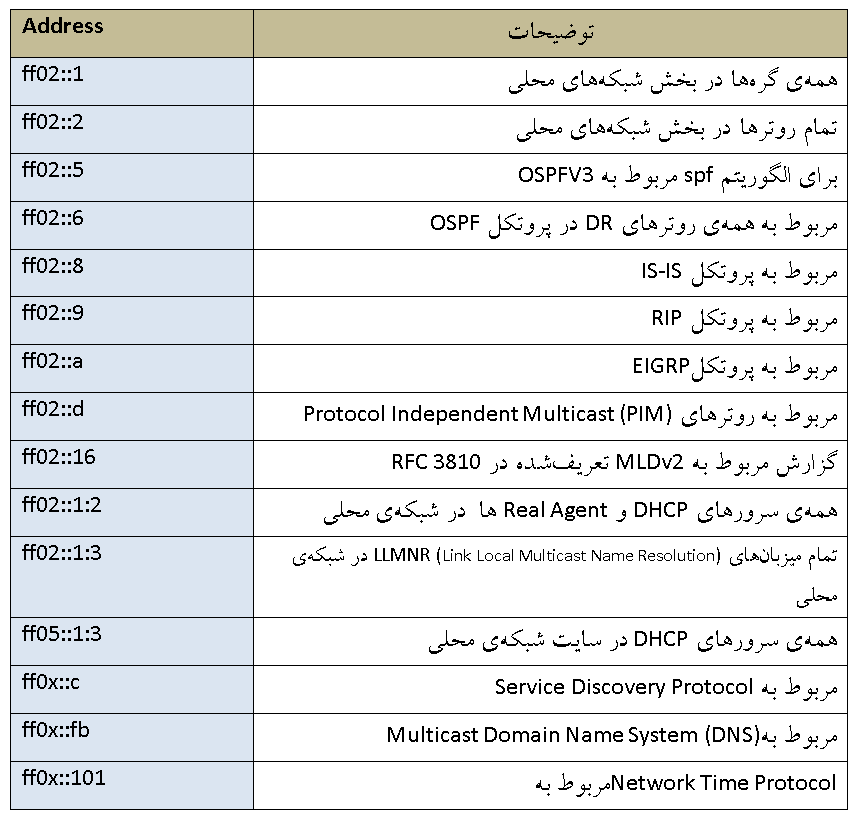
IPV6 میتواند به صورت خودکار توسط روشهای زیر تنظیم شود:
stateful Auto configuration
stateless Auto configuration
EUI – ۶۴
stateful Auto configuration:
در این روش که سرویس DHCP از آن استفاده میکند یک آدرس با طول ۱۲۸ بیت واگذار میشود.
stateless Auto configuration:
در این روش یک IPV6 که ۱۲۸ بیت است را نصف میکند و ۶۴ بین از آن را استفاده و ۶۴ بیت دوم را بعداً استفاده میکند، یعنی اینکه ۶۴ بین از یک آدرس واگذار میشود و ۶۴ بیت در یک زمان دیگر استفاده میشود.
EUI – ۶۴:
در این روش روتر برای اختصاص دادن IP به کلاینت مورد نظر از آدرس Mac آن در IPv6 استفاده میکند به این صورت که ۶۴ بین اول به صورت دستی وارد میشود و ۶۴ بیت دوم از طریق Mac address دستگاه مورد نظر استخراج میشود، اما آدرسMac ، ۴۸ بیتی است. برای حل این مشکل از مقدار FFFE در وسط آدرس Mac استفاده میکنند و بهاینترتیب آدرس مورد نظر به دستگاه مورد نظر داده میشود.
مثلاً برای واردکردن آدرس به این روش، وارد اینترفیس میشویم و از آدرس زیر استفاده میکنیم:
Router(config-if)# ipv6 address 2011:1111:11::1/64 eui-64
بعد از اینکه آدرس را وارد کردیم با دستور Show IPV6 Interface Berife میتوانیم آدرس اصلی را مشاهده کنیم که به صورت زیر است:

همانطور که مشاهده میکنید در قسمت دوم از آدرس FFFE برای کامل کردن آدرس Mac دستگاه مورد نظر استفاده کرده است.
استفاده از ipv6 در پروتکل RIP :
پروتکل RIP را با عنوان RIP NG برای IPV6 میشناسند، برای فعال کردن RIP برای استفاده از IPV6 باید قبل از هر کاری ipv6 unicast-routing را فعال کنید. اگر این قسمت را فعال نکنید به شما پیغام خطا میدهد و میگوید که ipv6 Routing فعال نشده، پس قبل از هر چیز این دستور را اجرا کنید، بعد با دستور زیر پروتکل RIP برای IPV6 فعال میشود:
ipv6 router rip RIPNG
این دستور با دستورات گذشته که برای RIP تعریف میکردیم، متفاوت است و یک اسم باید برای این RIP وارد کنیم که در این دستور از اسم RIPNG استفاده کردیم و شما میتوانید هر اسم دیگری را وارد کنید، بعد از فعال شدن RIP دیگر لازم نیست که شبکههای متصل به روتر را در RIP تعریف کنیم، باید وارد اینترفیس مربوطه شویم و RIP را روی این اینترفیس فعال کنیم، به صورت زیر:
R1(config-rtr)#int s0/1
R1(config-if)#ipv6 rip RIPNG enable
همانطور که مشاهده میکنید وارد اینترفیس S0/1 شدیم و پروتکل RIP با نام RIPNG که قبلاً ایجاد کردهایم را فعال کردیم.
شماره ی پورت برای پروتکل RIP Ng ، ۵۲۰ با پروتکل UDP است.
مثال برای RIP NG:

در این مثال میخواهیم به اینترفیسها، آدرسی از نوع IPV6 بدهیم و بعدازآن RIP را فعال کنیم:
این شکل را در نرمافزار خود ایجاد کنید.
وارد روتر R1 میشویم و دستور زیر را وارد میکنیم:
R1#conf t
R1(config)# ipv6 unicast-routing
R1(config)# ipv6 router rip rip1
R1(config)# int f0/0
R1(config-if)# ipv6 address 2011:111:12::1/64
R1(config-if)#ipv6 rip rip1 enable
همانطور که مشاهده میکنید در مرحلهی اول با دستور ipv6 unicast-routing باعث فعال شدن IPV6 Routing شدیم. بعدازآن RIP را با نام RIP1 تعریف کردیم، وارد اینترفیس شدیم و آدرس IPV6 مربوطه را وارد کردیم. این آدرس به این صورت است که ۱۲ را به عنوان شمارهی روترها که بین روتر ۱ و ۲ است وارد کردیم و ::۱ هم شمارهی مختص این اینترفیس است. در آخر هم پروتکلRip را که با نام RIP1 ایجاد کردیم، بر روی این اینترفیس فعال میکنیم.
وارد روتر R2 میشویم و دستور زیر را وارد میکنیم:
R2#conf t
R2(config)# ipv6 unicast-routing
R2(config)# ipv6 router rip rip1
R2(config)# int f0/0
R2(config-if)# ipv6 address 2011:111:12::2/64
R2(config-if)#ipv6 rip rip1 enable
R2(config)# int f0/1
R2(config-if)# ipv6 address 2011:111:23::1/64
R2(config-if)#ipv6 rip rip1 enable
در R2 در هر دو اینترفیس پروتکل RIP را فعال کردیم و آدرس متفاوت وارد کردیم.
وارد روتر R3 میشویم و دستور زیر را وارد میکنیم:
R3(config)#ipv6 unicast-routing
R3(config)#ipv6 router rip rip1
R3(config-rtr)#int f0/0
R3(config-if)#ipv6 address 2011:1111:23::2/64
R3(config-if)#ipv6 rip rip1 en
R3(config-if)#ipv6 rip rip1 enable
R3(config-if)#no shutdown
R3(config-if)#int f0/1
R3(config-if)#ipv6 address 2011:1111:34::1/64
R3(config-if)#ipv6 rip rip1 enable
Router(config-if)#no shutdown
وارد روتر R4 میشویم و دستور زیر را وارد میکنیم:
Router(config)#ipv6 unicast-routing
Router(config)#ipv6 router rip rip1
Router(config-rtr)#int f0/0
Router(config-if)#ipv6 address 2011:1111:34::2/64
Router(config-if)#ipv6 rip rip1 enable
Router(config-if)#no shutdown
بعد از اتمام کار وارد روتر R1 شوید و روتر R4 را Ping کنید:
R1(config-if)#do ping 2011:1111:34::2
Type escape sequence to abort.
Sending 5, 100-byte ICMP Echos to 2011:1111:34::2, timeout is 2 seconds:
!!!!!
Success rate is 100 percent (5/5), round-trip min/avg/max = 0/0/1
برای نمایش جدول روتینگ در ipv6 از دستور زیر استفاده میکنیم:
R1#show ipv6 route
IPv6 Routing Table - 5 entries
Codes: C - Connected, L - Local, S - Static, R - RIP, B - BGP
U - Per-user Static route, M - MIPv6
I1 - ISIS L1, I2 - ISIS L2, IA - ISIS interarea, IS - ISIS summary
O - OSPF intra, OI - OSPF inter, OE1 - OSPF ext 1, OE2 - OSPF ext 2
ON1 - OSPF NSSA ext 1, ON2 - OSPF NSSA ext 2
D - EIGRP, EX - EIGRP external
C ۲۰۱۱:۱۱۱۱:۱۲::/۶۴ [۰/۰]
via ::, FastEthernet0/0
L ۲۰۱۱:۱۱۱۱:۱۲::۱/۱۲۸ [۰/۰]
via ::, FastEthernet0/0
R ۲۰۱۱:۱۱۱۱:۲۳::/۶۴ [۱۲۰/۲]
via FE80::290:CFF:FEA4:8B01, FastEthernet0/0
R ۲۰۱۱:۱۱۱۱:۳۴::/۶۴ [۱۲۰/۳]
via FE80::290:CFF:FEA4:8B01, FastEthernet0/0
L FF00::/8 [0/0]
via ::, Null0
فعال کردن IPV6در پروتکل EIGRP:با یک مثال این موضوع را بررسی میکنیم، شبکهی زیر را ایجاد کنید:
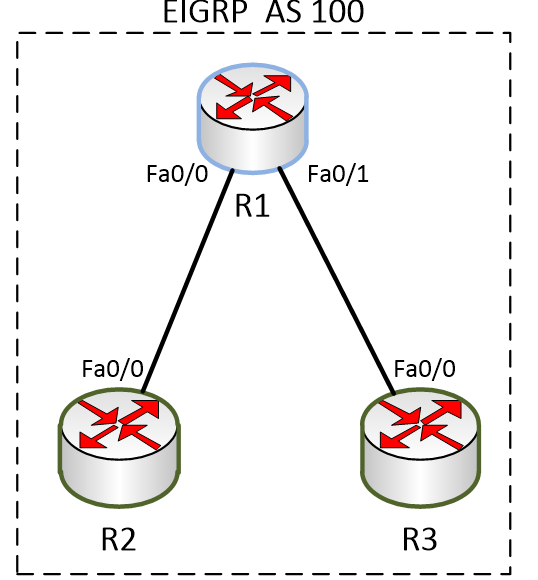
ایجاد پروتکل EIGRP برای استفاده از IPV6 بسیار شبیه به پروتکل RIP است، اما یک نکته در درون آن نهفته است که با هم بررسی میکنیم.
وارد روتر R1 شوید و دستورات زیر را وارد کنید:
R1(config)#ipv6 unicast-routing
R1(config)#ipv6 router eigrp 100
R1(config-rtr)#no shutdown
R1(config-rtr)#int f0/0
R1(config-if)#ipv6 address 2011:1111:12::1/64
R1(config-if)#ipv6 eigrp 100
R1(config-if)#no shutdown
R1(config)#int f0/1
R1(config-if)#ipv6 add
R1(config-if)#ipv6 address ۲۰۱۱:۱۱۱۱:۱۳::۱/۶۴
R1(config-if)#ipv6 eigrp 100
R1(config-if)#no shutdown
با دستور ipv6 unicast-routing پروتکل IPV6 را روی این روتر فعال کردیم، بعدازآن EIGRP 100 را ایجاد کردیم و بعدازآن دستور No Shutdown را وارد کردیم که نکتهای که به شما گفته بودم، همین موضوع است که باید دستور no shutdownبعد از وارد شدن درون Eigrp اجرا کنیم تا فعال شود به طور پیشفرض این پروتکل غیرفعال است. بقیهی کار مانند قبل است، وقتی وارد اینترفیس شدیم، آدرس مورد نظر را وارد و بعدازآن EIGRP ساختهشده را روی این اینترفیس فعال میکنیم.
وارد روتر R2 شوید و دستورات زیر را وارد کنید:
R2(config)#ipv6 unicast-routing
R2(config)#ipv6 router eigrp 100
R2(config-rtr)#no shutdown
R2(config-rtr)#int f0/0
R2(config-if)#ipv6 address 2011:1111:12::2/64
R2(config-if)#ipv6 eigrp 100
R2(config-if)#no shutdown
وارد روتر R3 شوید و دستورات زیر را وارد کنید:
R3(config)#ipv6 unicast-routing
R3(config)#ipv6 router eigrp 100
R3(config-rtr)#no shutdown
R3(config-rtr)#int f0/0
R3(config-if)#ipv6 address 2011:1111:13::2/64
R3(config-if)#ipv6 eigrp 100
R3(config-if)#no shutdown
وارد روتر R2 شوید و روتر R3 را ping کنید:
R2(config-if)#do ping 2011:1111:13::2
Type escape sequence to abort.
Sending 5, 100-byte ICMP Echos to 2011:1111:13::2, timeout is 2 seconds:
.....
Success rate is 0 percent (0/5)
به هیچ عنوان جواب نمیدهد، به این دلیل که وقتی EIGRP را با IPV6 فعال میکنیم، حتماً باید برای هر یک از روترها Router-id تعریف کنیم تا بتوانند همدیگر را ببینند. برای این کار، وارد هر یک از روترها میشویم و در اینترفیس LoopBack 0، یک آدرس وارد میکنیم، مانند دستور زیر:
R2(config-if)# int LoopBack 0
R2(config-if)# ip add ۱۰۰.۱.۲.۲ ۲۵۵.۲۵۵.۲۵۵.۰
فقط کافی است، شما Router-Id را تعریف کنید، خود پروتکل Eigrp به صورت خودکار روتر روبرو را شناسایی میکند.
بعد از فعال کردن Router-id، میتوانید روترها را به همping کنید:
R2(config-if)#do ping 2011:1111:13::2
Type escape sequence to abort.
Sending 5, 100-byte ICMP Echos to 2011:1111:13::2, timeout is 2 seconds:
!!!!!
Success rate is 100 percent (5/5), round-trip min/avg/max = 0/0/1 ms
با دستور show ipv6 route، نگاهی به جدول روتینگ میاندازیم:
R2#show ipv6 route
IPv6 Routing Table - 4 entries
Codes: C - Connected, L - Local, S - Static, R - RIP, B - BGP
U - Per-user Static route, M - MIPv6
I1 - ISIS L1, I2 - ISIS L2, IA - ISIS interarea, IS - ISIS summary
O - OSPF intra, OI - OSPF inter, OE1 - OSPF ext 1, OE2 - OSPF ext 2
ON1 - OSPF NSSA ext 1, ON2 - OSPF NSSA ext 2
D - EIGRP, EX - EIGRP external
C ۲۰۱۱:۱۱۱۱:۱۲::/۶۴ [۰/۰]
via ::, FastEthernet0/0
L ۲۰۱۱:۱۱۱۱:۱۲::۲/۱۲۸ [۰/۰]
via ::, FastEthernet0/0
D ۲۰۱۱:۱۱۱۱:۱۳::/۶۴ [۹۰/۳۰۷۲۰]
via FE80::290:21FF:FEB9:2101, FastEthernet0/0
L FF00::/8 [0/0]
via ::, Null0
همانطور که مشاهده میکنید، شبکه ی ۲۰۱۱:۱۱۱۱:۱۳::/۶۴ را از طریق Eigrp یاد گرفته است.
فعال کردن IPV6 روی پروتکل V3 OSPF

در این مثال، میخواهیم با نحوهی کار IPV6 در پروتکل OSPF آشنا شویم. به پروتکل OSPF که IPV6 روی آن فعال میشود، OSPF V3 میگویند که ورژن ۳ این پروتکل است.
وارد روتر R1 میشویم و دستورات زیر را وارد میکنیم:
R1(config)#ipv6 unicast-routing
R1(config)#ipv6 router ospf 100
R1(config-rtr)#router-id 150.1.1.1
R1(config-rtr)#int f0/0
R1(config-if)#ipv6 address 2011:1111:12::1/64
R1(config-if)#ipv6 ospf 100 area 2
R1(config-if)#no shutdown
دستورات، مانند گذشته است، فقط زمانی که با دستور ipv6 router ospf 100، پروتکل OSPF را تعریف کردیم و وارد آن شدیم، باید Router-ID را تعریف کنیم. بعدازآن وارد اینترفیس میشویم، آدرس را تعریف میکنیم و در آخر با دستور ipv6 ospf 100 area 2، پروتکل OSPF را روی این اینترفیس فعال میکنیم و درarea 2 (طبق شکل) قرار میدهیم و بعد با دستور no shutdown، اینترفیس مورد نظر را روشن میکنیم.
در بقیهی روترها به صورت زیر، دستورات را وارد کنید:
وارد روتر R2 شوید و دستورات زیر را وارد کنید:
R2(config)#ipv6 unicast-routing
R2(config)#ipv6 router ospf 100
R2(config-rtr)#router-id 150.1.2.2
R2(config-rtr)#int f0/0
R2(config-if)#ipv6 address 2011:1111:12::2/64
R2(config-if)#ipv6 ospf 100 area 2
R2(config-if)#no sh
R2(config-if)#int f0/1
R2(config-if)#ipv6 address 2011:1111:23::1/64
R2(config-if)#ipv6 ospf 100 area
R2(config-if)#ipv6 ospf 100 area 0
R2(config-if)#no sh
وارد روتر R3 شوید و دستورات زیر را وارد کنید:
R3(config)#ipv6 unicast-routing
R3(config)#ipv6 router ospf 100
R3(config-rtr)#router-id 150.1.3.3
R3(config-rtr)#int f0/0
R3(config-if)#ipv6 address 2011:1111:23::2/64
R3(config-if)#ipv6 ospf 100 area 0
R3(config-if)#no sh
R3(config-if)#int f0/1
R3(config-if)#ipv6 address 2011:1111:34::1/64
R3(config-if)#ipv6 ospf 100 area 1
R3(config-if)#no sh
وارد روتر R4 شوید و دستورات زیر را وارد کنید:
R4(config)#ipv6 unicast-routing
R4(config)#ipv6 router ospf 100
R4(config-rtr)#router-id 150.1.4.4
R4(config-rtr)#int f0/0
R4(config-if)#ipv6 address 2011:1111:34::2/64
R4(config-if)#ipv6 ospf 100 area 1
R4(config-if)#no sh
کار به اتمام رسیده است. برای مشخص شدن درستی انجام کار، در یکی از روترها، دستور زیر را وارد کنید:
R4(config-if)#do sh ipv6 route
IPv6 Routing Table - 5 entries
Codes: C - Connected, L - Local, S - Static, R - RIP, B - BGP
U - Per-user Static route, M - MIPv6
I1 - ISIS L1, I2 - ISIS L2, IA - ISIS interarea, IS - ISIS summary
O - OSPF intra, OI - OSPF inter, OE1 - OSPF ext 1, OE2 - OSPF ext 2
ON1 - OSPF NSSA ext 1, ON2 - OSPF NSSA ext 2
D - EIGRP, EX - EIGRP external
OI ۲۰۱۱:۱۱۱۱:۱۲::/۶۴ [۱۱۰/۳]
via FE80::20A:F3FF:FEBA:E802, FastEthernet0/0
OI ۲۰۱۱:۱۱۱۱:۲۳::/۶۴ [۱۱۰/۲]
via FE80::20A:F3FF:FEBA:E802, FastEthernet0/0
C ۲۰۱۱:۱۱۱۱:۳۴::/۶۴ [۰/۰]
via ::, FastEthernet0/0
L ۲۰۱۱:۱۱۱۱:۳۴::۲/۱۲۸ [۰/۰]
via ::, FastEthernet0/0
L FF00::/8 [0/0]
via ::, Null0
همانطور که مشاهده میکنید، آدرسهای شبکههای دیگر را از طریق OSPF یاد گرفته است.
امیدوارم متوجه باشید که دستور show ipv6 route، باید در مد Privileged استفاده شود، به خاطر اینکه در مد Global بودیم و برای اینکه از آن مد خارج نشویم، در اول دستور، do قرار دادیم، البته این موضوع را قبلاً گوشزد کرده بودیم.


